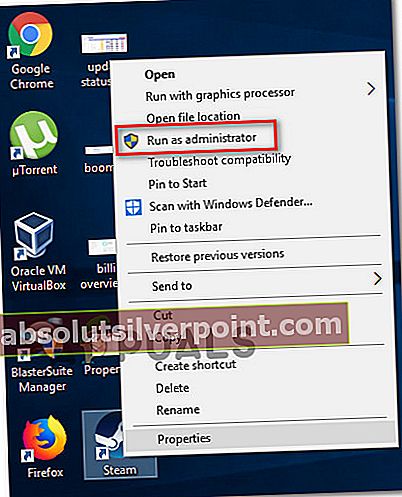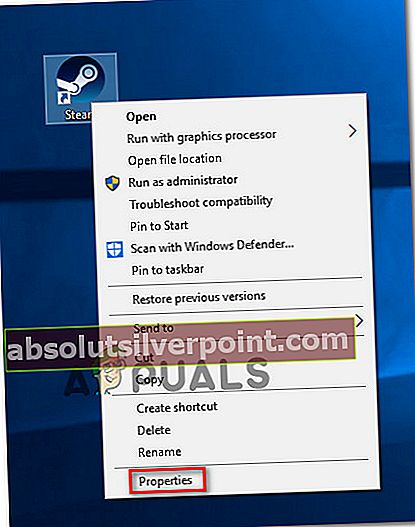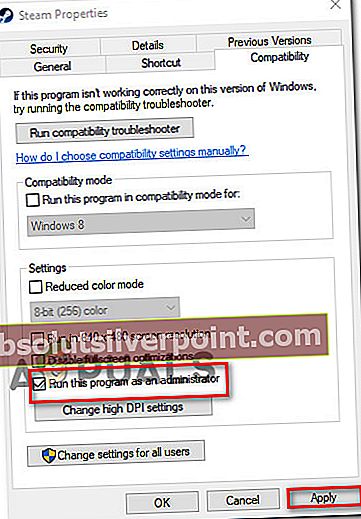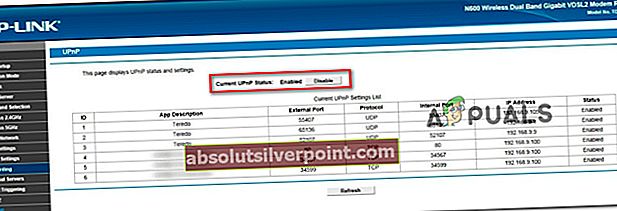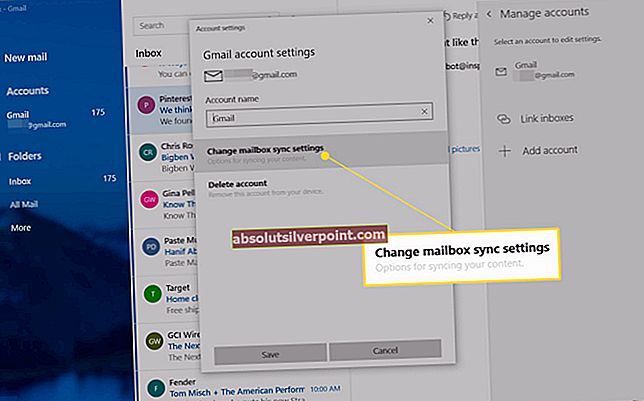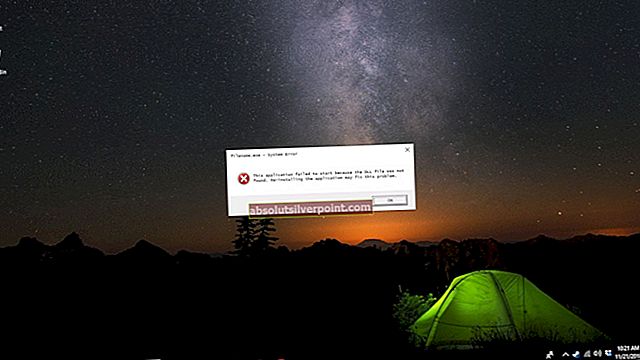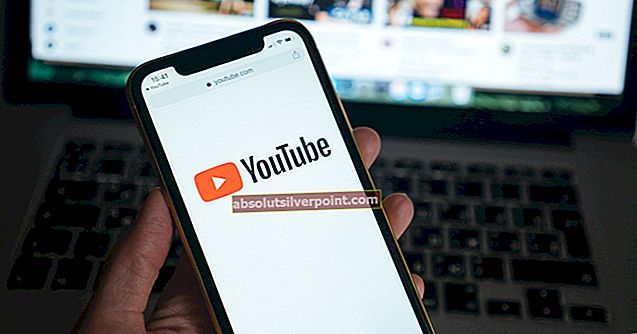Veliko igralcev Rocket League poroča, da ne morejo igrati igre. Najbolj prizadeti uporabniki poročajo, da dobijoNapaka 67”Vsakič, ko poskušajo odigrati spletno tekmo (priložnostno ali tekmovalno). Težava ni izključno za osebne računalnike in naj bi se pojavljala tudi na Xbox One in Ps4.

Kaj povzroča "napako 67" v Rocket League?
To posebno težavo smo raziskali tako, da smo si ogledali različna poročila prizadetih uporabnikov in strategije popravil, ki so jih uporabili za rešitev težave. Glede na to, kar smo zbrali, obstaja nekaj pogostih scenarijev, ki bodo sprožili to težavo:
- Steam nima skrbniških pravic (samo za osebni računalnik) - Eden najpogostejših razlogov, zakaj se napaka pojavi na računalniku, je nezadostna dovoljenja Steama. Izkazalo se je, da bi imela Rocket league težave z odpiranjem nekaterih vrat, potrebnih za spletno komponento, če se igra zažene iz odjemalca Steam brez skrbniških pravic. V tem primeru je rešitev zagotoviti, da se odjemalec Steam zažene z skrbniškim dostopom.
- UPnP je onemogočen v nastavitvah usmerjevalnika - Ker večina iger za več igralcev uporablja Universal Plug and Play, da so spletne seje bolj stabilne in zanesljive, ni treba posebej poudarjati, da morate zagotoviti, da je ta možnost omogočena v nastavitvah vašega usmerjevalnika. Več prizadetih uporabnikov je poročalo, da je bila težava odpravljena po tem, ko so omogočili UPnP.
- PeerBlock blokira povezavo s strežniki Rocket League - Drug možen razlog za to napako je preveč zaščitna aplikacija požarnega zidu. PeerBlock in PeerGuardian nas je nekaj prizadetih uporabnikov označilo za odgovorne. V tem primeru je rešitev odstraniti PeerBlock (ali podobno aplikacijo)
- Prekomerni zaščitni zid blokira odhodne povezave - Obstaja nekaj preveč zaščitnih protivirusnih programov in rešitev požarnega zidu, za katere je znano, da v računalniku privzeto blokirajo povezavo s strežniki Rocket League. V tem primeru je rešitev bodisi določiti pravila, da se dovoli komunikacija zahtevanih vrat, bodisi odstraniti aplikacijo, odgovorno za blok.
- Zahtevana vrata se ne posredujejo - Če uporabljate stari usmerjevalnik / modem, ki ne ve, kako uporabljati tehnologijo UPnP (Universal Plug and Play), boste vrata morali posredovati ročno, da zagotovite, da edina komponenta igre deluje brez vprašanja.
Če se trenutno trudite razrešiti to posebno sporočilo o napaki, boste v tem članku našli nekaj korakov za odpravljanje težav, ki so jih drugi uporabniki v podobni situaciji uporabili za odpravo napake. Spodaj boste našli zbirko z najboljšimi popravki za 67 napaka v Rocket League.
Za najboljše rezultate sledite možnim popravkom v vrstnem redu, kot so predstavljeni, kot so razvrščeni po učinkovitosti in resnosti. Sčasoma bi morali naleteti na popravek, ki odpravi težavo v vašem določenem scenariju.
1. način: Zaženite Steam kot skrbnik (samo za osebni računalnik)
Številni uporabniki, ki se trudijo rešiti67 napaka v Rocket Leagueso poročali, da naj bi težavo zaobšli samo tako, da so zagotovili, da odjemalec Steam deluje s skrbniškimi pravicami. Čeprav uradne razlage ni, zakaj je ta napaka učinkovita, prizadeti uporabniki domnevajo, da je to verjetno zato, ker Rocket League ne sme odpreti potrebnih vrat z rednim dostopom.
Poglejmo, ali lahko to odpravimo z dodelitvijo skrbniških pravic Steamu. Tukaj morate storiti naslednje:
- Zapri Steam popolnoma. Prepričajte se, da je tudi zaprt s pladnja.
- Z desno miškino tipko kliknite ikono za zagon Steama in kliknite na Zaženi kot skrbnik. Nato zaženite Rocket League in preverite, ali je težava odpravljena.
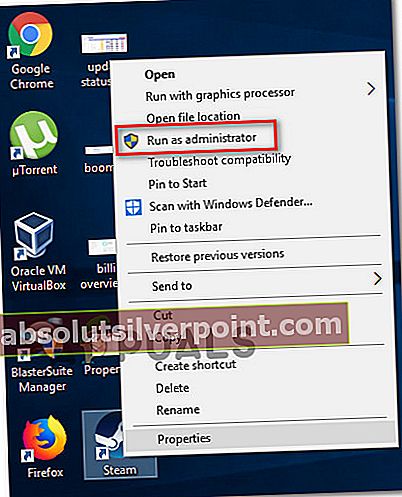
Če se težava ne pojavlja več med zagonom pare s skrbniškimi pravicami, zapustite igro, znova zaprite Steam in sledite spodnjim korakom, da zagotovite, da ima Steam vedno skrbniški dostop:
- Z desno miškino tipko kliknite zaganjalnik Steam in izberite Lastnosti.
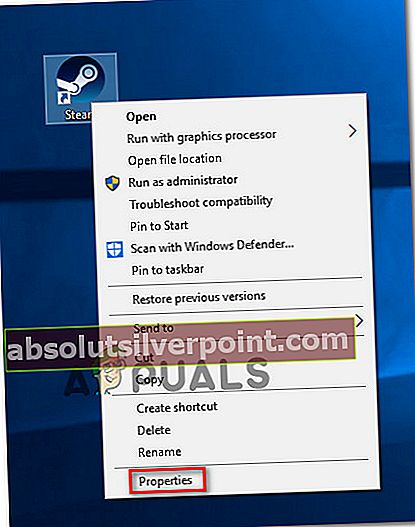
- Znotraj Lastnosti zaslon Steam, odprite Kompatibilnost zavihek, pojdite na Nastavitve in potrdite polje, povezano z Zaženite ta program kot skrbnik. Potem zadeti Prijavite se da shranite spremembo.
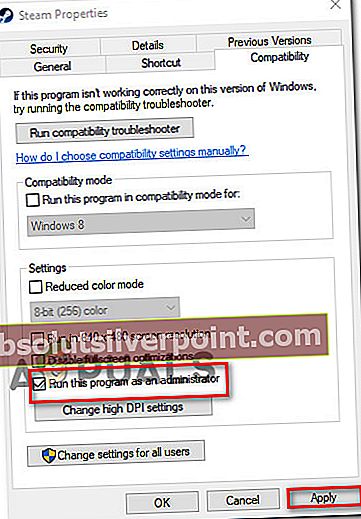
Ko je ta korak končan, se Steam programira tako, da se odpre s skrbniškim dostopom, tako da te težave ne boste več srečali.
Če ta popravek ni bil učinkovit in še vedno naletite na67 napaka v Rocket League,pomaknite se do naslednje metode spodaj.
2. način: Omogočanje UPnP (Universal Plug and Play)
Veliko uporabnikom, ki zaradi te napake niso mogli igrati v spletu, je težavo uspelo rešiti z omogočanjem UPnP (univerzalni plug and play)v nastavitvah usmerjevalnika. Seveda bo ta postopek drugačen glede na proizvajalca usmerjevalnika, vendar je potrjeno, da ta metoda deluje za uporabnike, ki naletijo na težavo na Xbox One, Ps4 in PC.
Čeprav je vaš zaslon na vaši strani videti drugače, je postopek približno enak. Tukaj morate storiti naslednje:
- Odprite kateri koli spletni brskalnik in v naslovno vrstico vnesite IP vašega usmerjevalnika (privzeti naslovi so192.168.0.1 ali 192.168.1.1.

- Vnesite svoje poverilnice, če želite pridobiti vnose v nastavitve usmerjevalnika. Večina proizvajalcev usmerjevalnikov ima privzeto uporabniško ime kot skrbnika, geslo pa kot skrbnik, * prazno * (nič) oz 1234. Če se poverilnice ne ujemajo z vašo situacijo, poiščite v spletu določene privzete poverilnice glede na usmerjevalnik.
- Ko imate dostop do nastavitve usmerjevalnika, poiščite zavihek UPnP ali Posredovanje in omogočite UPnP. Natančna lokacija te nastavitve se razlikuje od proizvajalca do proizvajalca, vendar jo običajno najdete pod Napredno meni nastavitev.
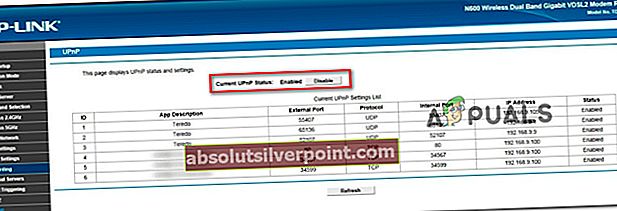
- Shranite spremembe in znova zaženite usmerjevalnik in računalnik, na katerem igrate Rocket League (računalnik ali konzola). Nato poiščite spletno tekmo in preverite, ali še vedno naletite na težavo.
Opomba: Če naletite na težavo v računalniku, je dobro, da jo omogočite Odkrivanje omrežja v nastavitvah sistema Windows. Nekateri uporabniki, ki se srečujejo z isto težavo, so poročali, da je vklop odkritja omrežja končno uspel. Če želite to narediti, odprite polje Zaženi (Tipka Windows + R.) vnesite »control.exe / ime Microsoft.NetworkAndSharingCenter ”in pritisnite Enter odpreti Center za omrežja in skupno rabo. Ko pridete tja, pojdite na Možnost Napredne nastavitve skupne rabe in omogočite preklop, povezan z Vklopite odkrivanje omrežja (Spodaj Odkrivanje omrežja)

Če še vedno naletite naNapaka 67 Rocket League,pomaknite se do naslednje metode spodaj.
3. način: Odstranite Peerblock (samo za osebni računalnik)
Nekateri prizadeti uporabniki so poročali, da je bila težava zanje odpravljena po odstranitvi programa PeerBlock. Izkazalo se je, da PeerBlock običajno blokira nekatera vrata, ki jih zahteva Rocket League, zaradi česar je igra za nekatere uporabnike neuporabna.
S tem v mislih, če uporabljate PeerBlock ali je njegov predhodnik (Peerguardian), odstranite programsko opremo iz računalnika in preverite, ali težava še vedno obstaja. Tukaj morate storiti naslednje:
- Pritisnite Tipka Windows + R. odpreti pogovorno okno Zaženi. Nato vnesite »appwiz.cpl"In pritisnite Enter o odprto Programi in lastnosti.

- Notri Programi in funkcije, se pomaknite navzdol po seznamu aplikacij in poiščite PeerBlock / PeerGuardian. Ko ga vidite, z desno miškino tipko kliknite nanj in izberite Odstrani, nato sledite navodilom na zaslonu, da odstranite programsko opremo iz računalnika.
- Enkrat PeerBlock ali PeerGuardian je odstranjen, znova zaženite računalnik in ob naslednjem zagonu znova zaženite Rocket League.
Če se napaka še vedno pojavlja, se pomaknite do naslednje metode spodaj.
4. način: Onemogočanje preveč zaščitnega protivirusnega programa (samo računalnik)
Če naletite na težavo v osebnem računalniku in uporabljate orodje tretje osebe za zaščito pred zlonamerno programsko opremo, boste morda želeli opraviti nekaj preiskav, da ugotovite, ali AV / požarni zid ne blokira nekaterih vrat, ki jih uporablja Rocket League.
Nekateri prizadeti uporabniki so odkrili, da je težavo v njihovem primeru povzročil njihov AV / požarni zid. Poročajo, da so najpogosteje požarni zidovi odgovorni za to težavo. Upoštevajte pa, da samo s tem, ko ga onemogočite, ne morete ugotoviti, ali je požarni zid neodvisen. Z večino varnostnih rešitev ostanejo enaka pravila (vrata bodo ostala zaprta), tudi če je storitev, povezana z požarnim zidom, zaprta.
V tem primeru je najboljši način, da ugotovite, ali je za težavo odgovorna vaša varnostna rešitev, začasno odstranitev in preverjanje, ali težava še vedno obstaja. Lahko uporabite ta vodnik (tukaj), da za seboj ne puščate nobenih ostankov pravil, ki bi lahko še vedno povzročili težavo.
Če ste tehnično podkovani, lahko dostopate tudi do naprednih nastavitev požarnega zidu in določite izjeme za vrata, ki jih uporablja Rocket League. Upoštevajte pa, da bo postopek drugačen, odvisno od tega, kateri varnostni paket uporabljate. Tu je seznam s pristanišči, ki jih uporablja Rocket League:
- TCP: 1935,3478-3480.
- UDP: 3074,3478-3479.
Ko ugotovite izjeme ali odstranite varnostno rešitev, znova zaženite računalnik in preverite, ali je težava odpravljena.
Če je Napaka 67 vztraja pri iskanju spletnih tekem v Rocket League, se pomaknite na naslednjo metodo spodaj.
5. metoda: Posredovanje pristanišč, ki jih uporablja Rocket League
Morda ste naleteli tudi na napako, ker usmerjevalnik ni bil zasnovan tako, da omogoča dohodne omrežne zahteve. Nekateri igralci Rocket League, s katerimi se srečujemo z isto težavo, so poročali, da jim je končno uspelo rešiti težavo s posredovanjem vrat, ki jih uporablja Rocket League, iz nastavitev njihovega usmerjevalnika.
Ta postopek se bo nekoliko razlikoval glede na proizvajalca usmerjevalnika, vendar bi morali delo opraviti po spodnjih navodilih. Tukaj morate storiti naslednje:
- Do svojega usmerjevalnika dostopajte tako, da v katerem koli spletnem brskalniku, ki ste ga namestili v računalnik, povežete njegov naslov IP. Za večino usmerjevalnikov je privzeti naslov IP192.168.0.1 ali 192.168.1.1. Če je vaš primer drugačen, poiščite naslov IP usmerjevalnika v spletu.

- Ko uspete doseči naslov usmerjevalnika, vnesite svoje poverilnice, da dobite dostop do možnosti nastavitev. Če privzetega uporabnika in gesla niste spremenili, lahko za uporabniško ime poskusite uporabiti skrbnika. Za geslo poskusite uporabiti skrbnik, 1234 ali pustite polje prazno. Če ti triki ne omogočajo vstopa v nastavitve usmerjevalnika, v spletu poiščite privzete poverilnice, povezane s proizvajalcem in modelom usmerjevalnika.
- Ko dobite dostop do nastavitev usmerjevalnika, razširite meni Napredno do možnostiPosredovanje NAT (Posredovanje vrat)odsek. Nato kliknite Navidezni strežniki in nato kliknite Dodaj za začetek postopka dodajanja prvih vrat.

- Zdaj ne pozabite, da se vrata, ki jih zahteva Rocket League, razlikujejo glede na to, na kateri platformi igrate igro. Tu je seznam natančnih vrat, ki jih Rocket League uporablja glede na vsako
platforma:Rocket League - Steam
TCP: 27015-27030,27036-27037
UDP: 4380,27000-27031,27036Rocket League - Playstation 4
TCP: 1935,3478-3480
UDP: 3074,3478-3479
Rocket League - Xbox One
TCP: 3074
UDP: 88.500.3074.3544.4500
Rocket League - Switch
TCP: 6667,12400,28910,29900,29901,29920
UDP: 1-65535
- Ko končate z dodajanjem vseh zahtevanih vrat na seznam Posredovano, shranite spremembe in znova zaženite usmerjevalnik in računalnik / konzolo.